
スタッフが、最後のシフトのタイムシートを機械から直接印刷することが可能です。これにより、検算および担当者別の実績証明書の信頼できるデータベースとして役立ちます。
Analyze Pointと同様、すべての手動および自動で記録された担当者の作業工程を示します。
機械でのタイムシートの出力に対して"Analyze Point Base"ライセンスが必要です。
タイムシートの印刷は以下の装置でサポートされます:
•プリネクトプレスセンター
•プリネクトCP2000センター
•プリネクトデータターミナル(カウンターボックスの有無にかかわらず)
•オンライン接続されたポストプレス用の組み込みプリネクトデータターミナルを
プリネクトプレスセンター/プリネクトCP2000センター装置の構成
プリネクトプレスセンター/プリネクトCP2000センターにおけるタイムシートの出力は、装置システムでより多くの設定を行う必要があります。
1.これには、"管理>設定>システム"でPrinect Cockpitに切り替えて、サーバのコンピュータ名を選択します。
2."CDM"で、タイムシートを出力したい装置を選択します。
3.コンテキストメニュー項目"編集"を選択します。
"装置アシスタント"が表示されます。
4."次へ"をクリックして"オペレーションの割り当て"に進みます。
ここで機械に"タイムシートを印刷"の操作を割り当ててください。通常、オペレーションは割り当てられていません。

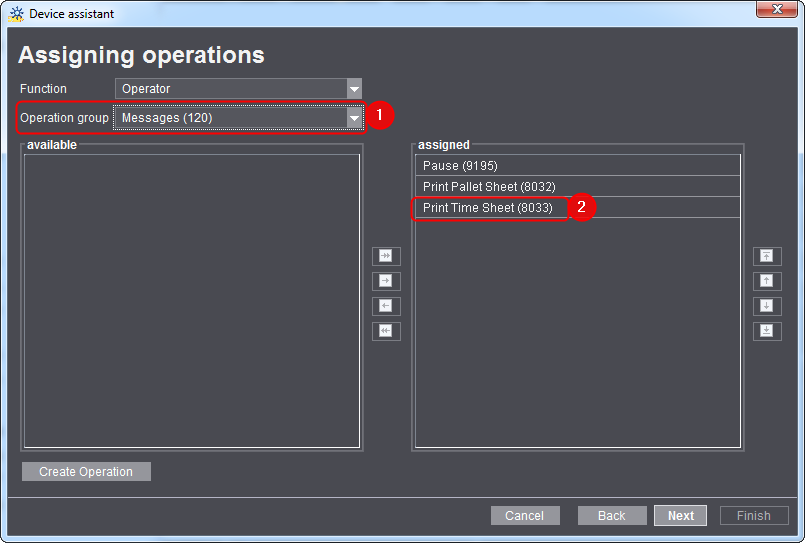
5.これには"メッセージ"オペレーショングループを選択します(1)。
6.機械に"タイムシートを印刷"の操作を割り当てます(2)。
7."次へ"をクリックして"要約"に進みます。
ここで印刷を構成します。

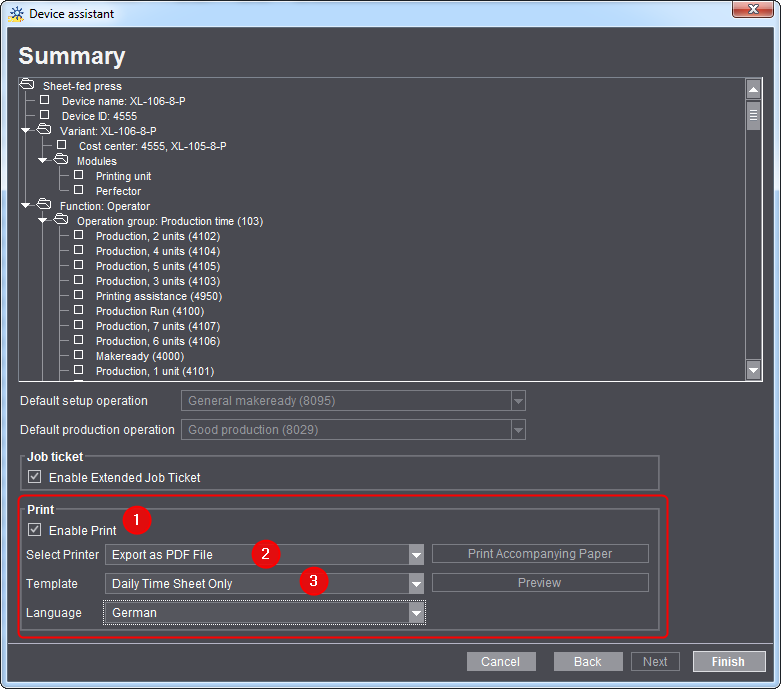
8.""パレットシート"印刷を有効にする"オプションを有効にします(1)。
9.パレットレシートに出力するプリンタを選択します(2)。
プリンタ選択の詳細については、"プリンタを選択する"選択リストをご参照ください。
10.テンプレートを1つ選択します(3)。
すべてのテンプレートには自動的にタイムシート印刷が含まれます。そのため添付用紙テンプレートの選択時にも機械でタイムシートを印刷できます。タイムシートだけを印刷したい場合に限り、オプションで"タイムシートのみ"を選択してください。
装置アシスタントでの追加設定は不要です。
11."終了"をクリックしてダイアログを閉じます。
プリネクトプレスセンター/プリネクトCP2000センターの場合と異なり、すべてのデータターミナル装置に"タイムシートを印刷"オプションが通常割り当てられます。このため、装置にプリンタとテンプレートを割り当てる必要があります。
1."管理 > 装置設定 > 装置"に切り替えます。
2.タイムシートを出力したいデータターミナル装置を選択します。
3."開く"をクリックします。
プリンタおよびテンプレート選択のためのダイアログが開きます。

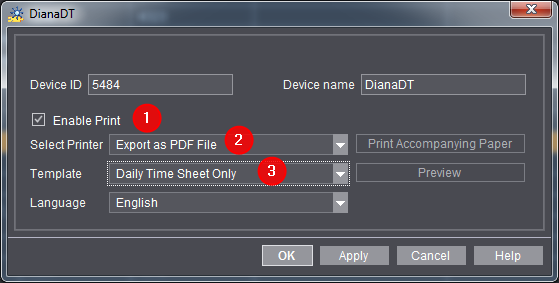
4."印刷を有効にする"オプションを有効にします(1)。
5.パレットレシートに出力するプリンタを選択します(2)。
プリンタ選択の詳細については、"プリンタを選択する"選択リストをご参照ください。
6.テンプレートを1つ選択します(3)。
すべてのテンプレートには自動的にタイムシート印刷が含まれます。そのため添付用紙テンプレートの選択時にも機械でタイムシートを印刷できます。タイムシートだけを印刷したい場合に限り、オプションで"タイムシートのみ"を選択してください。
7.[OK]をクリックしてダイアログを閉じます。
プリネクトプレスセンター/プリネクトCP2000センターには、担当者のタイムシートがログオフ後に自動でプリントアウトできるオプションがあります。これにより、担当者が自分のシフト後にプリントアウトするのを忘れるのを防ぎます。
このオプションを有効にせず、担当者が最後のログオフ後に最大4時間でタイムシートを印刷することは可能です。4時間後に自動で新しいシフトが開始し、古いデータはすべて上書きされます。このとき、あとからのプリントアウトはAnalyze Pointからしかできません。
自動プリントアウトのためのオプションは通常は無効になっています。有効化するには以下の手順で行います。
1."管理>設定>システム"でPrinect Cockpitに切り替えて、Prinectサーバのコンピュータ名を選択します。
2.右側のページで"Central Device Manager"のところまでスクロールします。
3."プロパティ"をクリックします。
"プロパティ"ダイアログが表示されます。

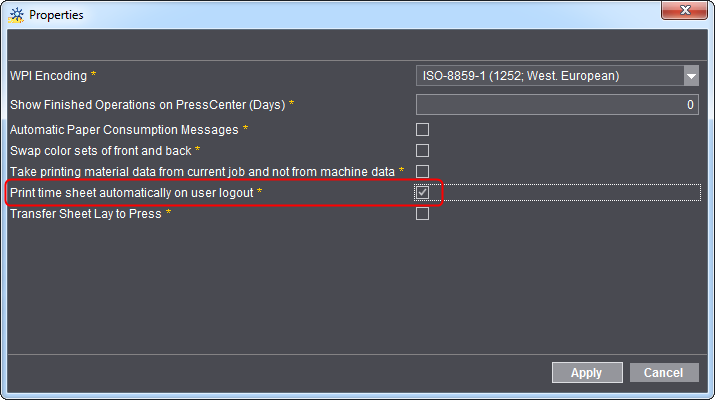
4.オプションで"タイムシートの自動プリントアウトとユーザーログオフ"を有効にします。
5.[適用] をクリックします。
設定はすぐに有効になり、プリネクトプレスセンター/プリネクトCP2000センターに転送されます。
プリネクトデータターミナルでは、このオプションがタイムシートの自動プリントアウトに影響することはありません。このとき、担当者のタイムシートを本人の最終ログオフから4時間以上後にプリントアウトするよう、いつでも設定可能です。
注記:担当者が4時間以上後にログオフしている場合、タイムシートは"ログイン"メニューからしか後からの印刷はできません。ログインすると、自動で新しいシフトが開始し、古いデータはすべて失われます。
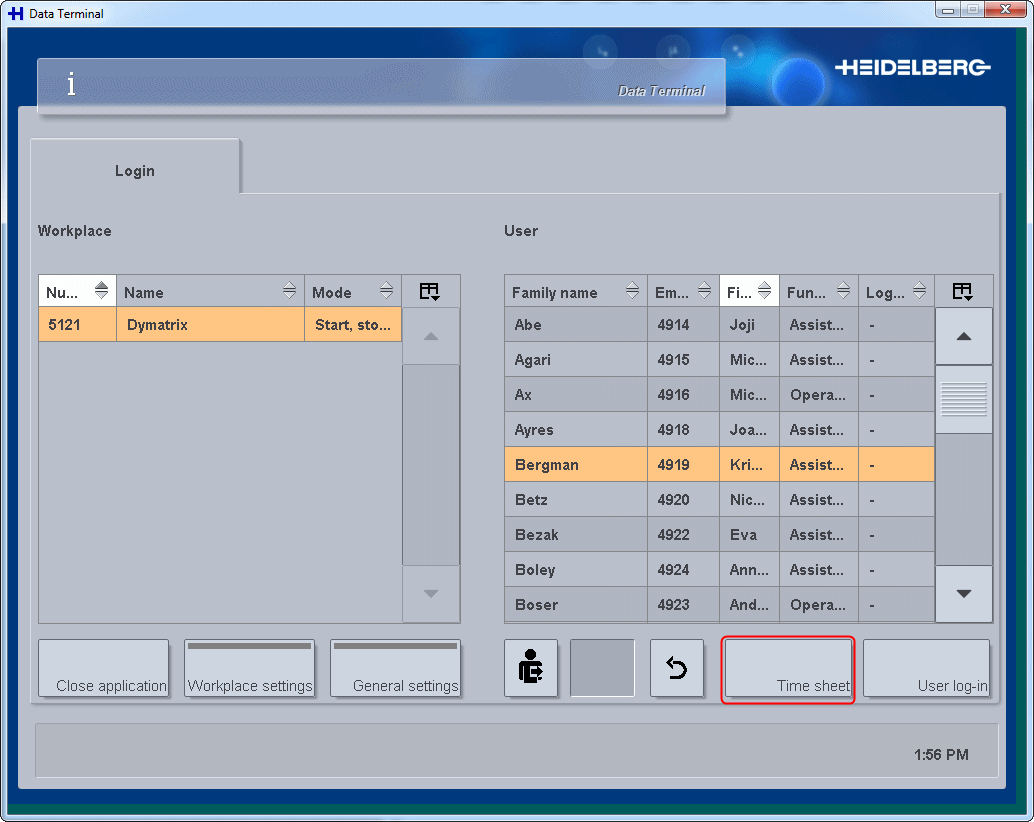
プリネクトデータターミナルでの"ログイン"メニューでは、担当者が自分の最後のログオフの4時間後でも当人の最終シフトのタイムシートを印刷可能です。
機械で、2人以上のオペレータが同時にログインできるようにすることが可能です。オペレーターは機長またはアシスタントとしてログインできます。
機長とアシスタントが機械にログインしている用途例を次に説明します。2人の機長がログインしている場合、機械はどのオペレータが作業工程を実行しているのかわかりません。こうしたことから、すべての作業工程は一つ前のものとしてログインした機長に自動で記録されます。
機械で機長とアシスタントがログインする。
一つの機械で機長とアシスタントがログインしている場合、機械からのすべてのメッセージは自動で機長に記録されます。アシスタントについては、総ログイン時間中に"機械アシスタントの印刷"作業工程で把握されるタイムシートを出力する事も可能です。
アシスタントのタイムシート印刷では、以下のプリセットが必要です。
1.CDMの装置システム内において、一般設定で"スタッフ"のオプションを有効にしてください。スタッフが機械でログインできるようにすることが可能です。
全般的な装置構成 を参照してください。
2.システム設定で、オプションで"タイムシートの自動プリントアウトとユーザーログオフ"を有効にしてください。
これにより、スタッフのログイン時に機械から自動でタイムシートが出力されます。手動オペレーション(BDEログイン)では、スタッフのタイムシートを出力することはできません。
オプションの有効化についてはタイムシートの自動プリントアウトを参照してください。